Tags:直播,直播tv,娱乐直播
直播tv电脑版是上海盛力世家文化传播有限公司推出的以体育娱乐直播为主的直播平台,涵盖大量超清体育节目,实时播放,并有专业解说在线为你分析赛事,还有各种高颜值美女主播大展才艺,让你夜晚不再无聊,直播tv电脑版开启全民直播秀,欢迎下载体验!
软件介绍
直播TV携众位美女体育主播为您带来高清体育赛事直播,脱口秀节目直播。
软件特色
【直播火力全开,看比赛交朋友】
女神在线直播、小鲜肉、萌妹子、K歌大咖、爆笑口才,全天24小时不间断!在这里,交朋友,开心聊,你不是一个人!
【体育直播】
你想看顶级体育赛事吗?只要打开直播TV,NBA,英超,中超随时看。
【业余赛事】
手机直播身边的正在发生的业余体育赛事,让没办法到场助威的亲朋好友们不会错过每一个精彩的瞬间。
【全民直播时代开启】
用手机也能开播喽!马上拿起你的手机,随时随地开启直播,全民直播新纪元由你开启!
【游戏直播】
观看游戏大神英雄联盟LOL、DOTA、DNF等精彩游戏直播,酣畅淋漓!游戏宅必备!
【专业解说】
比赛中的突发事件看不明白怎么?我们专业的解说团队,多角度评论各大赛事,让你分分钟掌握赛场一切信息。
PC端直播助手开播
直播前的准备工作
1.注册账号并登陆。访问“直播+”网站(www.zhibo.tv)注册账号并登陆
2.带宽准备*(重要)
主播需要保证自己的上行速度最少为0.8M左右,如低于0.8M,欢迎打开www.zhibo.tv观看直播。
注:平时服务商说的10M带宽都是下行(下载)带宽,与上行速度没有任何关系
打开 http://www.speedtest.net/,点begin test测试上传速度(页面载入速度较慢,请耐心等待)
测试结果如下:
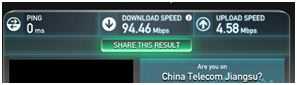
upload speed为上行速度
注:上行速度完全受网络服务商(电信、联通等)限制,如果需要上调上行速度,请自行电话联系网络服务商。
3.机器准备(硬件推荐)
CPU:E3-1230 v3 物理四核(虚拟八核)
主板:华硕B85系列
内存:8G或更多
显卡:GTX760 2G显存 或AMD同等级显卡
硬盘:500G 或 更多
摄像头:罗技C920
麦克风:ISK BM-900专业电容麦克风
声卡:ISK UK400pro专业外置USB声卡
麦克风电源:ISK SPM-001 专业48伏幻象电源
灯光:三灯头柔光箱*2、800W红头灯(可调节
4.直播间申请和设置
个人中心中进行相关设置。
1)主页右上角注册直播账:然后登陆,点击头像,进入个人中心
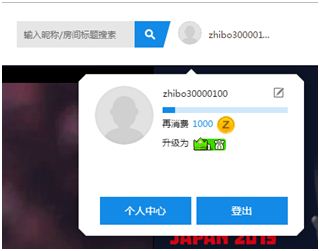
2)申请直播间 (需按要求详细填写)
①直播分类选择你要直播的类型。
②联系方式写您之前绑定的手机号。
③填写你喜欢的描述内容

请大家详细填写认证资料,填写完认证资料后再修改房间资料

④房间标题随意编写,房间标题和权限管理可随时更改。
申请认证并提交 通过认证后,直接使用直播助手就可以开始直播。
5.直播助手下载、安装:
直播+直播助手下载地址:http://www.zhibo.tv/down
(目前支持win7、win8、win8.1系统,其他系统需要直播请联系客服)
安装完毕后,开启直播+直播助手需要电脑安装DX 10或者更高级版本,如没安装的同学,系统会自动提示需要下载。
6.直播助手直播流程

登陆账号后,我们会看直播+直播助手的主界面(见上图),在最下方可以根据个人需求添加直播内容。
1) 直播画面截取
截取屏幕:当然,如果你有桌面或者除游戏外其他内容的录制需求,或者有游戏无法识别,可以选择截取屏幕选项。(需把游戏设置为无边框或者窗口化)
全屏截取,顾名思义,既是伴侣获得你的全屏画面,你的屏幕出现什么,你的直播间中便出现什么内容。截取录制,便是截屏的意思,你可以在屏幕中选取任意区域进行直播,选取什么内容,直播间便播出什么内容。
2)窗口选择
助手会判定你目前已经打开的窗口,简单,明了,想录哪个窗口内容就录哪个窗口内容
3)画面修饰设置
视频、摄像头、文字、图片,点击即可选择添加,添加的内容可以在伴侣的预览画面中调整大小和位置。
7.直播助手系统设置
点击直播助手界面右下角的设置后,可以看到直播伴侣关于视频、直播和设备的设置。
1)视频设置

视频设置界面,大家可以调整视频直播的画面,系统默认会有推荐数值,适应多数主播的直播条件,而网络和机器情况良好的主播们,可以自行调整视频参数来适应自己的直播需求。不过就算您不懂参数也没关系,伴侣特别提供系统自动判定功能,您不知道怎么设置?没关系,点击网络测试按钮,伴侣即会检测您的上传速度,来自动调整您网络的最优方案,无需费神,一键搞定。
2)直播设置
直播设置里,调整鼠标显示、Aero效果等选项。一般没有特殊问题,无需调整。
3)设备设置
麦克风为直播时加入您的麦克风。
音量调节为直播时加入您电脑中非麦克风的其他声音(包括游戏声音、音乐)。
直播助手默认选择可用的设备,如果选择失败,请手动切换尝试即可。

4)其他设置
你可以在其他设置中设置直播的快捷键,以及录像的保存地址。
8.开始直播

第一步:点击<进入直播间>按钮,到个人直播间页面准备开始直播
第二步:点击<开始直播>按钮,开始直播。
第三步:返回直播助手界面,点击右下角开始直播按键,等待网络链接,连接成功后,即可在自己的直播间内看到目前的直播画面了。您已经可以开始了您的主播之旅。
第四步:点击<开启弹幕助手>,开启弹幕助手,弹幕助手能接收观众在直播间发的弹幕,主播不用切换即可和用户互动。

直播成功图:

9.直播录制
直播助手软件不仅支持直播功能,也为有录制视频的主播们提供了录制功能。

直播助手支持同步录制功能,只需在直播助手主界面中点击同步录制,您在直播时就可以开启同步录制功能,直播完毕后,助手会自动保存录制文件至文件夹,方便有需求的主播使用。
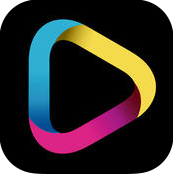

 etbook网播客v2.2.1官方版 | 110.2M
etbook网播客v2.2.1官方版 | 110.2M 蓝光DVD播放器(PowerDVD)11.2 最新版 | 89.9M
蓝光DVD播放器(PowerDVD)11.2 最新版 | 89.9M 搜索神器家p4p官方最新版v11.0 | 33.9M
搜索神器家p4p官方最新版v11.0 | 33.9M 虎牙直播PC客户端v4.7.1.5 官方最新版 | 66.6M
虎牙直播PC客户端v4.7.1.5 官方最新版 | 66.6M 雨极vip视频播放器最新版电脑版 | 1.4M
雨极vip视频播放器最新版电脑版 | 1.4M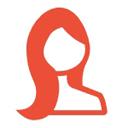 番茄云播2.5pc正式版 | 30.2M
番茄云播2.5pc正式版 | 30.2M 九游直播助手v1.1.1.0 官方最新版 | 19.9M
九游直播助手v1.1.1.0 官方最新版 | 19.9M 大麦网络视频特效软件(CoolwareMax WebcamMax)v7.9.0.8 官方特别版 | 26.1M
大麦网络视频特效软件(CoolwareMax WebcamMax)v7.9.0.8 官方特别版 | 26.1M
软件评论 请自觉遵守互联网相关政策法规,评论内容只代表网友观点,与本站立场无关!
网友评论